您现在的位置是:主页 > 科技圈快讯 > Windows >
联想推出Windows 10官方镜像重装工具详解
发布时间:2020年02月24日 17:26:20 Windows 人已围观
简介联想推出了Windows 10原厂镜像,旨在为联想电脑用户提供纯净无预装软件的操作系统安装选择。此版本经过改良,用户可以选择更方便的重装和更新方式,确保系统运行流畅。这一新镜像...
自Windows 10(简称Win10)推出以来,重装和更新的方法已经层出不穷。对于联想电脑的用户而言,安装原厂提供的干净版Win10是一项优先选择。如今,联想发布了Win10原版系统镜像,确保没有任何预装软件。
根据联想的说明,“联想原厂系统镜像”程序目前仅适用于联想或ThinkPad品牌的64位Windows 10家庭中文版设备,对于其他型号或系统,无法保证安装后能够自动激活,用户需谨慎决定。
此外,该程序提供的是纯净版系统镜像,仅包含操作系统的安装,不含任何预装软件(如Office等)。
重装的步骤相对简单,只需准备一个容量在8GB以上、32GB以下的USB闪存驱动器,确保提前备份好重要数据。

接下来是联想官方提供的详细重装原厂纯净版Windows 10的操作指南。只需下载一个大小为8MB的联想官方工具,即可开始重装,详尽的官网链接可在此处找到。
步骤1:制作系统U盘
·a. 在需要重装系统的设备上,下载“联想原厂系统镜像”程序。
·b. 插入准备好的USB驱动器,启动“联想原厂系统镜像”程序,然后点击“制作原厂系统盘”,如图所示:

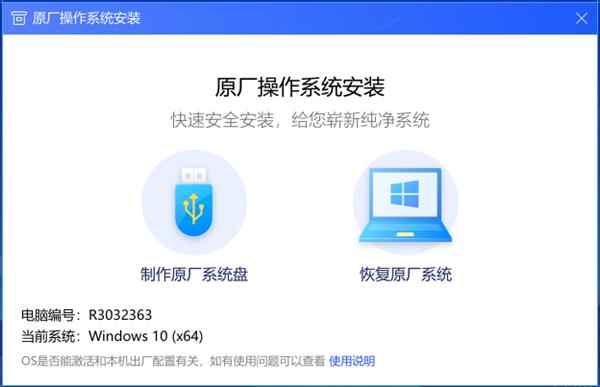
如果您已经完成了安装盘的制作,可以直接点击“恢复原厂系统”,然后选择“开始恢复”,随后跳转至第f步。
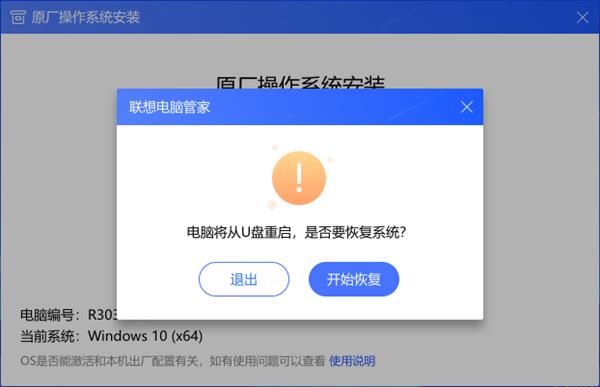
·c. 若USB驱动器已备份完毕,点击“继续”;若尚未备份,请点击“去备份”,备份完成后再重复上述操作。
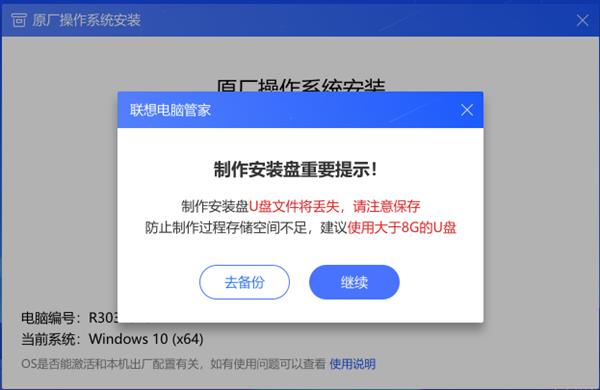
·d. 点击上述图示中的“继续”,进入U盘制作阶段。
“选择安装系统”——保持默认选项,无需更改;
“选择U盘”——请确认选择的确实是已准备好的USB驱动器,然后点击“开始制作”,耐心等待下载完成。
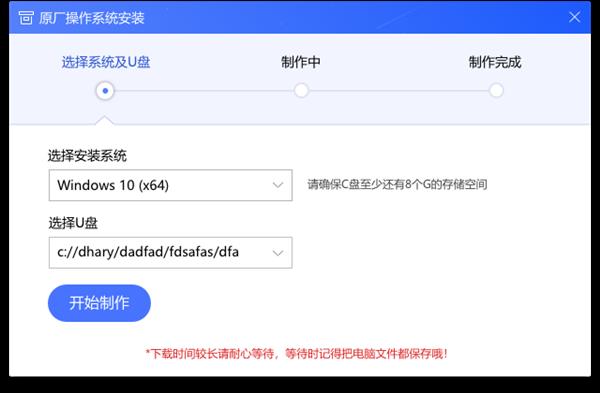
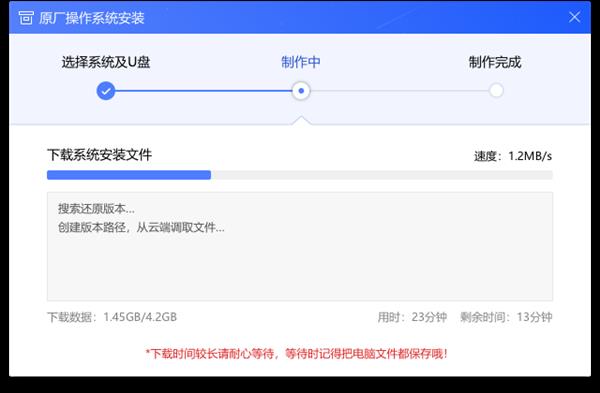
·e. 制作完成后,选择“立即使用”。再次提醒:在重装系统前,请务必备份电脑上的重要文件!
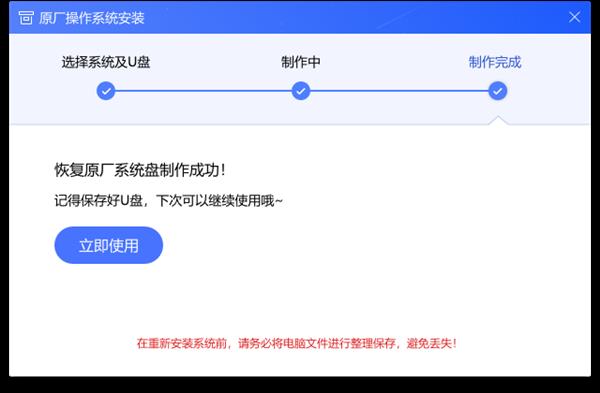
·f. 然后点击“重启安装”。
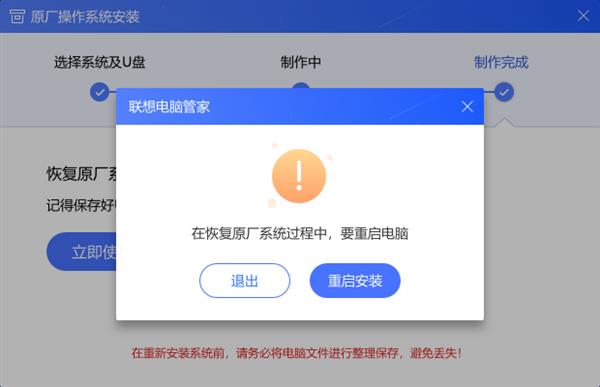
步骤2:安装Windows
Tags:
Windows操作系统
微软
相关文章
随机图文

Windows 8 能否抢夺 Android 平板的市场份额?
国外媒体报道称,许多业内人士认为 Windows 8 很重要,尽管 IDC 对其持悲观态度...
Windows 8 启动 U 盘制作神器——Win8USB
本文介绍了一款能轻松创建 Windows 8 可启动 U 盘的小工具,并提供了下载链接。...
将网站和应用移植到 Win8 Metro 的方法汇总
Windows 8 平台不容忽视,开发人员需考虑将应用程序转变为 Metro 应用,微软技术...
以下标题可供选择: - Office 2010 成为 Wi
微软兑现承诺,在 Windows 8 Release Preview 版中升级应用商店,迎来首款桌面软件...